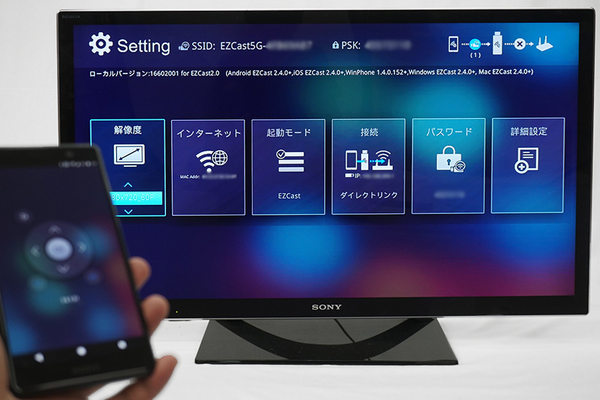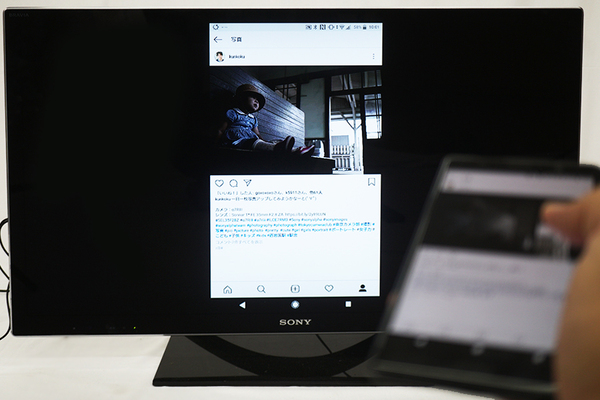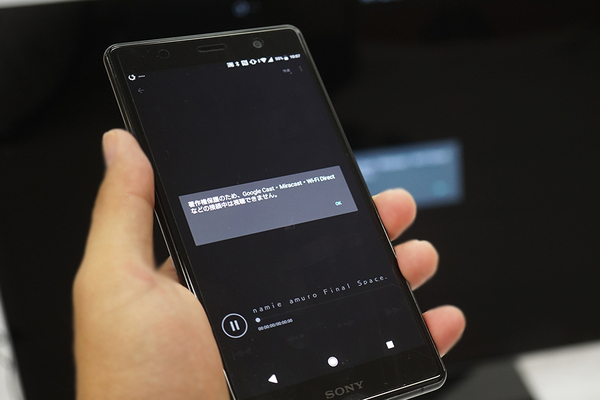ふだん持ち歩くXperiaで撮影した画像や動画を、家族や友人といっしょに大画面テレビで鑑賞したいというのはよくあるシチュエーションでしょう。特に旅行や運動会といったイベントの思い出は、大画面で振り返りたいものです。
数年前のモデルのXperiaはmicroHDMI端子から接続したり、USB端子からMHL対応ケーブルでHDMI端子につないだりと、テレビと有線接続できました。ところが「Xperia Z5」シリーズを最後に、有線接続ができなくなってしまいました。
その代わりに採用されたのが、無線(Wi-Fi)で接続するMiracastやChromecastです。配線不要でとても便利な無線接続ですが、当然ながら映し出すテレビ側で対応している必要があります。最新のテレビならまだしも、毎回いいタイミングで買い替えサイクルが訪れるわけではありません。この無線接続を手持ちのテレビやPC用ディスプレーで試したい場合は、Wi-Fi接続のHDMIドングルを用意すると便利です。
今回試してみたのは「EZCast」というアイテム。サイズは実寸で約68×28×9mm、重量約14gと非常にコンパクトなスティックタイプのドングルです。上位モデルとして「EZCast Pro」がありますが、今回はひとまず安価なタイプを試してみました。
電源は、本体後部のmicroUSBから接続した付属ケーブルのうち、二手に別れた一方のUSB端子から給電されます。もう一方のケーブルがアンテナになっており、受信状態が良い位置に配置するとよさそうです。
さて、テレビのHDMI入力端子に「EZCast」を挿し込みます。テレビ側にUSB端子があればそこから電源を供給することが可能。配線がテレビの背面のみで完結するというメリットがあります。
ここで注意すべきポイントがあります。2.4GHzのWi-Fiで利用する場合は問題ありませんが、5GHzのWi-Fiで利用する合には5V/1Aの電源が必要だということ。対応するACアダプター別途用意するか、もしくはMHLをサポートする端子に接続する場合はそのまま給電が可能です。
本体に物理的な電源スイッチはなく、指し込むと即起動してホーム画面が表示されます。さて、ここでXperiaに「EZCast」アプリをインストールして、アプリから「EZCast」のSSIDに接続します。
そして、アプリのメニューにある「詳細設定」をタップすると、テレビに詳細設定メニューが表示されます。同時にアプリがリモコンモードへと切り替わるので、Xperiaをリモコンのように操作して設定できます。
「インターネット」を選択するとWi-Fi設定が表示されるので、接続したいWi-FiルーターのSSIDを選んでパスワードを入力すると、EZCastとWi-Fiルーター間のネットワーク接続が完了します。
解像度は1280×720(60p)、1920×1080(24p)、1920×1080(30p)から選択します。接続方式はミラーリングやローカルストリーミング向けの「ダイレクトリンク」やEZCast本体をWi-Fiルーターに接続して利用する「ルーター経由可能」「ルーター経由のみ」などが選択できます。さて、これで準備完了です。EZCastアプリからさまざまなコンテンツを再生してみましょう。
Xperia内にの写真やビデオ、音楽を選択すると、EZCastを接続したテレビにワイヤレスで配信されます。「EZChannel」からネット動画を検索して再生することもできますが、YouTube以外は海外サイト向けが多いため、いまいちピンときませんでした。
セットアップさえ完了していれば専用アプリは必須ではなく、Xperiaのプリインアプリ「アルバム」や「VIDEO&TV SideView」から写真や動画をキャストして楽しむこともできます。
ただし、YouTubeアプリをはじめとして、NetflixやHuluなど動画コンテンツのキャストには対応していませんでした。
また、Miracastを利用してスクリーンミラーリングによる接続も可能。Miracastは、Xperiaに映っている画面をそのままディスプレーなどに配信できる機能です。
Xperiaのホームから操作中の画面までそっくりそのままテレビに表示されるので、大画面テレビでTwitterやInstagramはもちろん、動画を見たりゲームプレイを配信という使い方もできます。もちろん、Xperiaをタッチした動作がそのまま反映されます。
なお、注意すべきは著作権に絡む動画コンテンツ。これらはMiracastが非対応で、表示されないことは知っておきましょう。
また、静止画の表示タイムラグや動画再生のスムーズさなどに関しては、やはり2.4GHzよりも5GHz帯のほうがよりスムーズで、ストレスなく視聴できました。たまに挙動が固まったり、アプリが再起動したりといった不安定な部分も見られるため万全の快適アイテムとまでは言えませんが、ファームウェアはまめに更新されているようで、今後改善される可能性はあります。
いつでもどこでも持ち運べ、かつカンタンに導入できることは間違いなし。EZCastは、Xperiaで撮影したコンテンツを友人とで楽しむ際に、ひとつあると便利なアイテムです。

この連載の記事
-
第170回
デジタル
入門用に最適なロボット掃除機「Eufy RoboVac 30C」:Xperia周辺機器 -
第169回
デジタル
非常用電源としても使える大容量5万7600mAhバッテリー:Xperia周辺機器 -
第168回
デジタル
Xperiaを優しく守るおしゃれなDeffのレザーケース:Xperia周辺機器 -
第167回
デジタル
光と音を奏でるワイヤレススピーカー「LSPX-S2」:Xperia周辺機器 -
第166回
デジタル
夏の海にスマホを持っていくなら防水ケースが必須:Xperia周辺機器 -
第165回
デジタル
ハイエンドの有線ヘッドフォンで立体音響を楽しむ:Xperia周辺機器 -
第164回
デジタル
Xperia 1ユーザーに強くオススメしたいソニー純正ケース:Xperia周辺機器 -
第163回
デジタル
aptX HDとBluetooth 5.0対応のお値打ちイヤフォン「TT-BH072」:Xperia周辺機器 -
第162回
デジタル
USB-HDMI出力が復活した「Xperia 1」で使いたい7in1ハブ:Xperia周辺機器 -
第161回
デジタル
早く使えばよかったと感じたスマホ連携電動歯ブラシ:Xperia周辺機器 -
第160回
デジタル
手軽に空撮の醍醐味が味わえる超小型ドローン「Tello」:Xperia周辺機器 - この連載の一覧へ